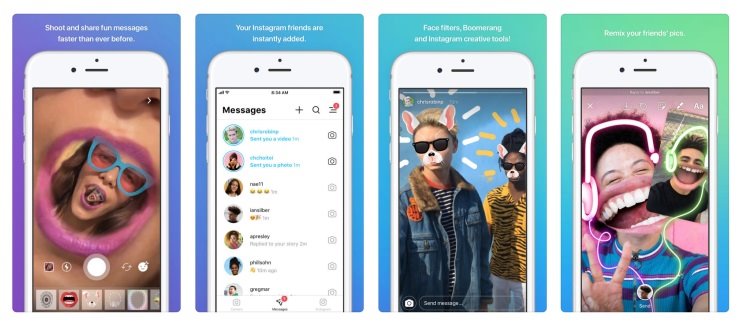نحوه حذف پیام در اسنپ چت
آیا می خواهید پیامی را که به تازگی برای شخصی در اسنپ چت ارسال کرده اید، پس بگیرید؟ اگر چنین است، حذف آن پیام آسان است. شما می توانید این کار را هم در آیفون و هم در گوشی اندرویدی خود انجام دهید و ما به شما نشان خواهیم داد که چگونه این کار را انجام دهید.
مطالب مرتبط: آموزش استفاده از اسنپ چت (Snapchat)
چه زمانی می توانید پیام اسنپ چت را حذف کنید؟
فقط در صورتی می توانید پیام اسنپ چت را حذف کنید که هنوز مشاهده نشده باشد. حتی پس از آن، اسنپ چت در مورد حذف پیام های ارسال شده موارد زیر را می گوید :
وقتی پیامی را حذف میکنید، سعی میکنیم آن را از سرورهای خود و دستگاههای دوستانتان حذف کنیم. این ممکن است همیشه کار نکند، مثلاً اگر کسی اتصال اینترنت بدی داشته باشد، یا اگر شما و دوستانتان از نسخه قدیمی اسنپ چت استفاده می کنید.
بنابراین به محض اینکه شخصی پیام را مشاهده کرد، دیگر نمی توانید آن را حذف کنید. همچنین نمی توانید پیام هایی را که طرف مقابل ذخیره کرده است حذف کنید.
علاوه بر این، زمانی که پیامی را حذف می کنید، اسنپ چت یادداشتی به چت اضافه می کند که می گوید پیامی حذف شده است. پیام واقعی را نشان نمی دهد، اما گیرنده می داند که یک پیام از چت حذف شده است.
حذف یک پیام در اسنپ چت در آیفون و اندروید
برای شروع حذف یک پیام، برنامه Snapchat را در تلفن خود باز کنید.
مطلب مرتبط: نحوه تغییر نام در اسنپ چت (نه نام کاربری)
در پایین برنامه، روی گزینه «چت» (یک نماد حباب) ضربه بزنید.

در صفحه «Chat»، چتی را که میخواهید پیامی را در آن حذف کنید، پیدا کنید. سپس روی آن چت ضربه بزنید.

در صفحه گفتگوی چت، پیام مورد نظر را برای حذف پیدا کنید. سپس روی آن پیام ضربه بزنید و نگه دارید.

از منوی باز شده گزینه Delete را انتخاب کنید.

در اعلان «Delete Chat»، روی «Delete Chat» ضربه بزنید.

و شما تمام شده اید. پیام انتخابی شما اکنون از مکالمه چت شما حذف شده است. لذت ببرید!